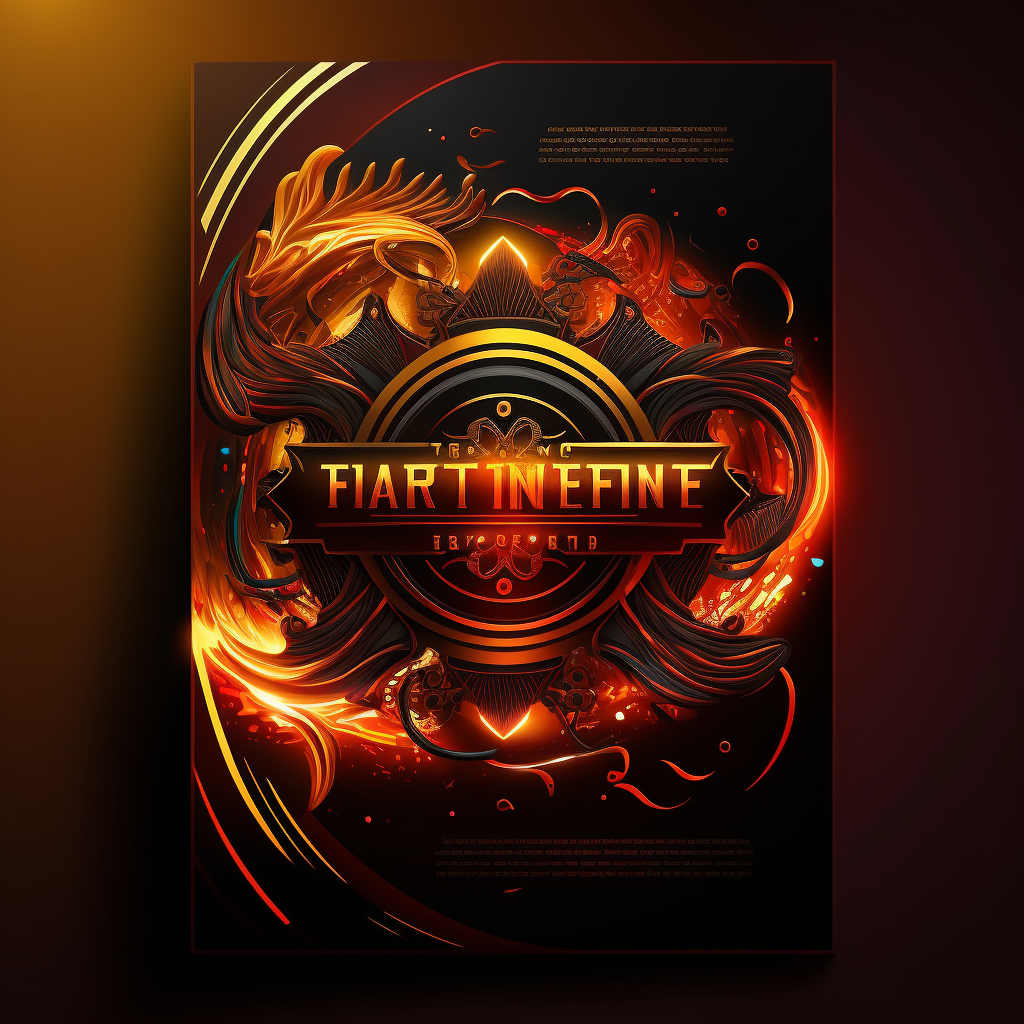
InDesign
37 modules apprendre et maitriser les outils de bases d’InDesign, les fonctionnalités avancées d’InDesign et les mettre en pratique avec des ateliers simples, concrets et créatifs.
Avec cette formation InDesign, vous apprendrez à créer des documents professionnels, à maîtriser les mises en page complexes, à manipuler des textes et des images, à travailler avec des tableaux et des listes, à utiliser les outils de partage et de collaboration, ainsi qu'à partager et à imprimer vos documents.
Vous apprendrez également tous les raccourcis utiles pour travailler plus vite et plus efficacement avec InDesign.
900 €
1200 €
Description
37 modules apprendre et maitriser les outils de bases d’InDesign, les fonctionnalités avancées d’InDesign et les mettre en pratique avec des ateliers simples, concrets et créatifs.
Vous voulez maîtriser InDesign et réaliser des documents époustouflants ? Alors, vous êtes au bon endroit !
Avec cette formation InDesign, vous apprendrez à créer des documents professionnels, à maîtriser les mises en page complexes, à manipuler des textes et des images, à travailler avec des tableaux et des listes, à utiliser les outils de partage et de collaboration, ainsi qu'à partager et à imprimer vos documents.
Vous apprendrez également tous les raccourcis utiles pour travailler plus vite et plus efficacement avec InDesign.
Alors n'attendez plus et devenez un expert d'InDesign !
Et pour couronner le tout, vous découvrirez tous les raccourcis vraiment utiles pour travailler plus vite et plus confortablement avec InDesign.
Ce que vous apprendrez
- Créez tout, livres imprimés, brochures, magazines, flyers, cartes de visite, menus, etc.
- Conception rapide et efficace de mises en page attrayantes pour publications imprimées et numériques au plus haut niveau professionnel.
- Maîtrise de fonctionnalités typographiques complexes et capacité à travailler efficacement avec des documents longs comme des catalogues et des livres.
- Travaille avec une grande variété de ressources créatives, images, texte, illustrations simples.
- Travail avec des cadres de texte et d'image
- Connaissez les outils clés pour une autonomie rapide
- Devenez créatif
Pré-requis
- Savoir allumer et éteindre un ordinateur
- Savoir utiliser une souris
- Aucune connaissance préalable requise.
À qui s'adresse ce cours ?
- Toutes personne souhaitant s'améliorer en design ou devenir designer
- Freelance et Chefs d'entreprise
- Parfait pour ceux qui veulent débuter ou progresser dans l'industrie créative.
- Débutants: maîtrise complète du logiciel, des fonctionnalités de base aux avancées.
- Auto-apprenants et pros existants: Améliorez vos compétences, connaissances, flux de travail, apprenez à faire correctement.
- Pros Indesign existants: Découvrez des trésors cachés, des flux de travail, et rattrapez les nouvelles fonctionnalités de 2021.
Course Details
- Niveau: Débutant
- Categorie: Design
- Nombre de leçons: 235
- Dernière mise à jour: il y a 2 ans
InDesign
-
Ouvrir le logiciel
-
Création du nouveau document
-
Présentation rapide de l'interface
-
Personnalisation de l'espace de travail
-
Télécharger un Template gratuitement
-
Naviguer entre les pages
-
Exercice : Créer un document
-
Solution de l'exercice
-
Présentation des repères d'un document
-
Qu'est-ce que le fond perdu ?
-
Changer le format de son document
-
Changer les marges et colonnes
-
Créer des pages et les supprimer
-
Astuces - Onglet Propriété
-
Présentation d'un fichier inDesign
-
Enregistrer son document
-
A quoi sert un dossier d'assemblage ?
-
Comment faire un dossier d'assemblage ?
-
Créer un bloc de texte
-
Changer les caractères du texte
-
Modifier les caractères individuellement
-
Option de paragraphe
-
Créer des colonnes dans un bloc
-
Option de bloc de texte
-
Exercice : Instruction
-
Exercice : Solution
-
Comment dessiner un rectangle et le modifier ?
-
Dessiner un carré et une ellipse
-
Comment dessiner des polygones
-
Options des contours de formes
-
Outil trait
-
Faire des lignes droites avec l'outil plume
-
Dessiner des courbes avec l'outil plume
-
Outil de sélection direct : La flèche blanche
-
Plume plus et plume moins
-
Présentation de l'exercice
-
Solution de l'exercice
-
Les premières options
-
Les types de contours
-
Changer le style des extrémités
-
Différence entre RVB et CMJN
-
Mettre une couleur dans une forme
-
Mettre de la couleur au texte
-
Créer un dégradé de couleur dans une forme
-
Présentation du nuancier
-
Créez vos couleurs pour le nuancier
-
Outil Pipette
-
Présentation de l'atelier
-
Création du nouveau document et du fond
-
Création de contour
-
Recherche de typo et mise en place du titre
-
Faire les formes sur le côté
-
Finaliser le ticket
-
Enregistrement
-
Importer simplement des images
-
Déplacer les images dans le cadre
-
Modifier la taille du cadre et de l'image en même temps
-
Ajustement des images
-
Mettre une image dans une forme
-
Mettre tout en capital, indice et autre
-
Habillage de texte par rapport au cadre de sélection
-
Les autres options de l'habillage de texte
-
Ecrire le texte le long d'une forme
-
Présentation de l'atelier
-
Création du nouveau document
-
Mise en place du fond et des grains de café
-
Mise en place du titre
-
Ecrire le premier bloc de texte
-
Finalisation du menu
-
Placer des règles sur notre document
-
Les repères commentés
-
Grille et magnétisme
-
Régler les paramètres de la grille
-
Créer son premier gabarit
-
Libérer les éléments de gabarit
-
Créer un nouveau gabarit
-
Comment aligner les objets entres eux ?
-
Répartition de l'espace
-
Présentation de l'atelier
-
Création du nouveau document
-
Dessiner la partie gauche
-
Corriger l'alignement
-
Placer les images sur le document
-
Utiliser le texte pour mettre les infos
-
Ecrire le bloc de texte et signature
-
Libérer les éléments de gabarit
-
Enregistrer le document et l'assembler
-
Transparence d'un objet ou d'un texte
-
Effet : Ombre portée
-
Le contour progressif
-
Présentation de l'atelier
-
Création du nouveau document
-
Dessin des premières formes
-
Créer les dégradés et le cercle
-
Mettons les ombres portées et insérons les images dans la création
-
Générer les titres
-
Finalisation de la création de l'affiche
-
Qu'est-ce qu'un lien ?
-
Modifier et Incorporer un lien
-
Corriger un lien manquant
-
Corriger une erreur d'image
-
Corriger une erreur de texte en excès
-
Exporter en pdf général
-
Mettre des traits de coupe sur son PDF
-
Exporter pour le web et en jpg
-
Présentation de l'atelier
-
Création du format du document
-
Mettre la première image
-
Installer la typo et le premier bloc de texte
-
Mettre le bouton et dupliquer le bloc
-
Mettre à jour le deuxième bloc
-
Finalisation de la newsletter
-
Présentation de l'atelier
-
Création du nouveau document
-
Importer la photo dans la forme
-
Dessiner le carré de couleur
-
Finaliser le recto
-
Importer l'image du verso
-
Ecrire le titre du verso
-
Finaliser le dernier bloc de texte
-
Bien enregistrer et exporter pour l'imprimeur
-
Présentation de l'atelier
-
Création du nouveau document
-
Création de la première de couverture
-
Importer les premières images
-
Mise en place du bloc de texte
-
Finaliser le bloc information
-
Création de la page 3
-
Création de la dernière de couverture
-
Enregistrement et export
-
Habillage de texte
-
Correction de l'orthographe
-
Chaînage de texte
-
Style de caractère
-
Style de paragraphe
-
Vectorisation du texte
-
Bloc ancre
-
Modifier la casse
-
Import groupé
-
Détourage
-
Modifier les images psd
-
Présentation de l'atelier
-
Nouveau document et Pathfinder
-
Texte
-
Enregistrement
-
Les gabarits
-
Contour
-
Onglets page
-
Pathfinder
-
Onglet transformation
-
QR Code
-
Convertir en forme
-
Présentation de l'atelier
-
Mise en place des éléments
-
Champ texte libre
-
Bouton choix
-
Bouton Envoyer
-
Outil Page
-
Variante de page
-
Outil Espace
-
Présentation de l'atelier
-
Nouveau document - Titre
-
Expérience professionnelles
-
Langues
-
Cercle de compétences
-
Mettre de l'interactivité
-
Enregistrer et exporter
-
Présentation de l'atelier
-
Préparation du document
-
Fond et premier bloc de texte
-
Bloc de texte et titre
-
Importation des images
-
Bloc de texte inférieur
-
Assemblage
-
Présentation de l'atelier
-
Nouveau document
-
Image page de garde
-
Titre : Page de garde
-
Image : Dernière de couverture
-
Texte : Dernière de couverture
-
Forme et image : Page intérieure
-
Texte : Dernière de couverture
-
Enregistrement
-
Reconnaissance des images similaires
-
Importation des fichiers SVG
-
Texte Variable
-
Règle de colonne
-
Présentation de l'atelier
-
Création du nouveau document
-
Création des polygones photo
-
Ajout des photos dans les formes
-
Création des contours de polygones
-
Ajout de l'ombre portée sur les formes
-
Importation du logo
-
Création du bloc de texte de gauche
-
Création du deuxième bloc de texte à droite
-
Ajout de la barre verticale
-
Exportation
-
Présentation de l'atelier
-
Explication du format du document
-
Création du document 6 volets
-
Création du document avec les colonnes
-
Importation de la première image
-
Dessiner le contour orange
-
Modifier le tracé du contour
-
Ecrire le titre : Trop bon
-
Création du bloc de texte
-
Réalisation de la dernière de couverture
-
Finalisation de la dernière de couverture
-
Création de la première de couverture
-
Explication de la partie intérieur
-
Importation de la photo de fond
-
Dessin du rectangle gauche
-
Option du rectangle : Arrondis et transparence
-
Création du deuxième rectangle orange
-
Ecrire dans les formes oranges
-
Paramétrer les typos pour les sushis
-
Importation des sushis
-
Duplication de la colonne des sushis
-
Importation des sauces
-
Assemblage et exportation
-
Présentation de l'atelier
-
Création du nouveau document
-
Ajout du logo et des bandes de couleurs
-
Titre et forme de contour
-
Importer les images en planche contact
-
Création du gabarit vierrge
-
Ajout de la bande et des photos
-
Création du bloc de texte
-
Modifier le gabarit
-
Remplir les pages avec le contenu
-
Automatiser ces importations
-
Création de la pleine page
-
Assembler, Enregistrer et Exporter ces PDF